吹き出し型のツールチップ「grumble.js」を使用してWebサイトツアーを実装するjQueryプラグイン「Crumble」
タイトル長いですね。fukasawaです。こんにちは。
今回ご紹介するのは、吹き出し型のツールチップを表示するjQueryプラグインgrumble.js
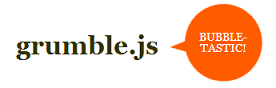
…を使ってWebサイトツアーを実装するjQueryプラグイン「Crumble」です。
Webサイトツアーを実装するプラグインはいろいろとありますが、ポップな感じに仕上げたいときに使えるかもしれません。
公式サイトでデモが見れます。
使い方
1. 必要なcss、jsを読み込みます。
<link rel="stylesheet" href="./css/grumble.min.css">
<link rel="stylesheet" href="./css/crumble.css">
…
<script src="./js/jquery-1.10.2.min.js" type="text/javascript"></script>
<script src="./js/jquery.grumble.min.js" type="text/javascript"></script>
<script src="./js/jquery.crumble.min.js" type="text/javascript"></script>
- Crumbleをダウンロードすると既に「jquery.grumble.min.js」が含まれているのですが、それを使うとうまく動かないようなので(GitHub)から最新のものをダウンロードし、置き換えてください。
2. ツールチップを表示する要素にクラスをつけます。(クラス名は任意です)
<div class="one">ステップ1</div>
<div class="two">ステップ2</div>
<div class="three">ステップ3</div>
3. ol要素を使用し、各ステップ毎にツールチップに表示する内容を定義します。
・ol要素にidを付加し、display:noneで非表示にしておく
・data-target属性でどの要素に対しツールチップを表示するか指定
<ol id="tour" style="display: none;">
<li data-target=".one" data-angle="140" data-options="distance:20">
<p>Step.1</p>
<p>ひとつめのツールチップ</p>
</li>
<li data-target=".two" data-angle="180" data-options="distance:20">
<p>Step.2</p>
<p>ふたつめのツールチップ</p>
</li>
<li data-target=".three" data-angle="70" data-options="distance:20">
<p>Step.3</p>
<p>みっつめのツールチップ</p>
</li>
</ol>
| data-target(必須) | どの要素に対しツールチップを表示するかを指定 |
|---|---|
| data-angle | ツールチップの向きを指定(0-360) |
| data-options | 「grumble.js」のオプションをセミコロン区切りで指定 |
4. ol要素のjQueryオブジェクトに対し.crumble()を実行すると、webサイトツアーが開始されます。
$(function() {
$('#tour').crumble();
});
- HTMLのDOCTYPE宣言を忘れると、自動スクロールが動かないので注意です。
オプション
.crumble()を実行する際、引数にオプションを指定することができます。
(参考:https://github.com/tommoor/crumble#options)
| scrollSpeed | 自動スクロールのスピード(fast,normal,slow) |
|---|---|
| grumble | 「grumble.js」のオプション |
| onStep | ステップ毎に呼ばれるコールバック関数 |
| onStart | ツアー開始時に呼ばれるコールバック関数 |
| onFinish | ツアー終了時に呼ばれるコールバック関数 |
